- Yazar Abigail Brown [email protected].
- Public 2023-12-17 07:04.
- Son düzenleme 2025-01-24 12:27.
Bilinmesi Gerekenler
- Üst sıra: Görünüm > Bölmeleri Dondur (Yalnızca Windows) > Üst Satırı Dondur.
- İlk sütun: Görünüm > Bölmeleri Dondur (yalnızca Windows) > İlk Sütunu Dondur.
- Sütunlar ve satırlar: Satırları ve sütunları seçin, ardından Görünüm > Bölmeleri Dondur (yalnızca Windows) > Bölmeleri Dondur.
Bu makalede, nereye kaydırırsanız kaydırın her zaman görünür olmaları için Excel'de satır ve sütunların nasıl dondurulacağı açıklanmaktadır. Talimatlar Excel 2019, 2016, 2013, 2010, 2007 için geçerlidir; Excel Çevrimiçi; ve Mac 2016 ve sonrası için Excel.
Üst Satırı Dondur
Çalışma sayfanızın başlığının yerinde kalmasını sağlamak için bu üç adımı izleyin.
- Şerit üzerinde Görünüm öğesini seçin.
- Seç Bölmeleri Dondur. Mac için Excel kullanıyorsanız bu adımı atlayın.
-
Seç Üst Satırı Dondur.

Image - Satır 1'in hemen altında, çizginin üzerindeki alanın dondurulduğunu belirtmek için bir kenarlık görünür. Satırın tamamı en üste sabitlendiğinden, siz kaydırdıkça satır 1'deki veriler görünür durumda kalır.
İlk Sütunu Dondur
Çalışma sayfasının ilk sütununu dondurmak için:
- Seç Görünüm.
- Seç Bölmeleri Dondur. Mac için Excel kullanıyorsanız bu adımı atlayın.
-
Seç İlk Sütunu Dondur.

Image -
A sütununun tüm alanı dondurulur, A ve B sütunları arasındaki siyah kenarlıkla gösterilir. A sütununa bazı veriler girin ve sağa kaydırın; verilerin sizinle birlikte hareket ettiğini göreceksiniz.
Sütunları ve Satırları Dondur
Belirtilen satırları ve sütunları görünür tutmak için:
- Dondurmak istediğiniz satırın altında ve dondurmak istediğiniz sütunun sağında bir hücre seçin. Bunlar, kaydırdığınızda görünür kalacak satırlar ve sütunlardır.
- Seç Görünüm.
- Seç Bölmeleri Dondur. Mac için Excel kullanıyorsanız bu adımı atlayın.
-
Seç Bölmeleri Dondur.

Image - Hangi bölmelerin dondurulduğunu göstermek için sayfada iki siyah çizgi belirir. Yatay çizginin üzerindeki satırlar, kaydırma sırasında görünür halde tutulur. Dikey çizginin solundaki sütunlar kaydırma sırasında görünür durumda kalır.
Sütunları ve Satırları Çözme
Kaydırırken belirli satırların ve sütunların artık yerinde kalmasını istemiyorsanız, Excel'deki tüm bölmeleri çözün. Çerçevelerdeki veriler kalır, ancak dondurulan satırlar ve sütunlar orijinal konumlarına geri döner.
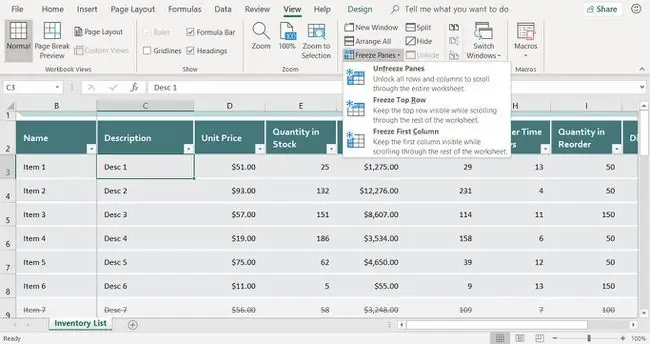
Bölmeleri çözmek için, Görünüm > Bölmeleri Dondur > Bölmeleri Çözme öğesini seçin. Mac için Excel'de, bunun yerine Görünüm > Bölmeleri Çözme öğesini seçin.
SSS
Microsoft Excel'de satırları neden dondurayım?
Satırları dondurmak, ne kadar aşağı kaydırırsanız kaydırın, onları ekranınızın üst kısmında görünür tutar. Bu, bir e-tablonun satırları bilgisayarınızın ekranının yüksekliğini aşacak şekilde aşağı doğru uzandığında ve birden çok sütuna sahip olduğunda kullanışlıdır.
Microsoft Excel'deki sütunları neden dondurayım?
Sütunları dondurmak, ne kadar sağa kaydırırsanız kaydırın, sütunların ekranınızın sol tarafında görünmesini sağlar. Bu, bir e-tablonun sütunları bilgisayarınızın ekranının genişliğini geçecek kadar sağa uzandığında ve birden fazla satır içerdiğinde kullanışlıdır.






